A atualização do sistema Windows 8 para o Windows 8.1 é simples o suficiente através da Microsoft Store, mas se você precisar reinstalá-lo ou executar a atualização em mais de um PC, pode ser inconveniente e demorado porque a Microsoft não oferece a opção para salvar os arquivos de atualização.
Histórias relacionadas:
- Como preparar o seu PC com Windows 8 para o Windows 8.1
- Os novos recursos que você precisa conhecer no Windows 8.1
- Como atualizar para o Windows 8.1 de versões anteriores do Windows
- Revisão do Microsoft Windows 8.1
Há um truque, no entanto, que permite baixar a ISO oficial do Windows 8.1 dos servidores da Microsoft com sua chave de produto do Windows 8. Com o Windows 8.1 ISO, você pode criar mídia de DVD ou USB para atualizar um PC com Windows 8 para o Windows 8.1. Infelizmente, como Paul Thurrott mencionou no WinSupersite, você não pode usar o ISO para executar uma instalação limpa do Windows 8.1 com uma chave de produto do Windows 8. O ISO ainda vale a pena ter, no entanto, apenas para poder ignorar a Microsoft Store ao atualizar para o Windows 8.1 a partir do Windows 8. Veja como baixar a ISO oficial do Windows 8.1:
Etapa 1: Vá para a página da Microsoft para atualizar para o Windows 8 com uma chave de produto e, em seguida, clique no botão azul " Instalar o Windows 8 ".

Etapa 2: inicie o arquivo de configuração (Windows8-Setup.exe) e insira a chave do produto Windows 8 quando solicitado. Continue o processo de configuração até que ele comece a baixar o Windows 8.
Passo 3: Feche a janela de configuração do Windows 8 e confirme que você deseja sair da configuração.
Etapa 4: Na atualização da Microsoft para o Windows 8 com uma página de chave de produto, clique no botão azul " Instalar o Windows 8.1 " azul claro desta vez.
Etapa 5: inicie o arquivo de configuração (WindowsSetupBox.exe), que começará a baixar a ISO do Windows 8.1.

Etapa 6: Quando o download do ISO terminar, o instalador levará vários minutos para verificar o download e descompactar os arquivos de instalação. Quando você for solicitado a escolher uma opção de instalação, escolha "Instalar criando mídia".

Etapa 7: Decida se você deseja que o instalador crie a mídia da unidade flash USB ou salve o arquivo ISO.

Se você escolher ISO, o arquivo ISO (Windows.iso) será salvo no seu PC e você terá a opção de gravá-lo em DVD. Depois de concluído, você pode realmente voltar e criar a mídia da unidade flash USB também. Basta clicar no link "Instalar o Windows" na área de trabalho do Windows. Você será solicitado a escolher sua opção de instalação novamente. Escolha "Instalar criando mídia" novamente, insira uma unidade flash USB de 4 GB ou maior e escolha a opção Unidade flash USB. Se você tiver algum problema ao criar a mídia flash USB, ainda poderá usar a ferramenta de download de USB / DVD do Windows 7 para criar mídia USB com o ISO do Windows 8.1.



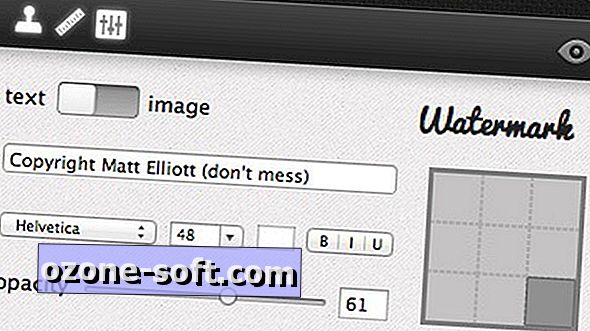









Deixe O Seu Comentário